Питање
Проблем: Како да поправите недостатак интернет везе када је приступна тачка омогућена у Виндовс-у?
Здраво. Недавно сам почео да наилазим на проблем на свом Виндовс рачунару. Кад год омогућим приступну тачку, неке апликације губе интернет везу. Проблеми нестају када онемогућим приступну тачку. Шта би могло бити проблем?
Решен одговор
Недавно је више корисника Виндовс-а почело да наилази на проблем који спречава функцију Ви-Фи приступне тачке да у потпуности ради. Функција приступне тачке омогућава корисницима да деле своју интернет везу са другим уређајима преко Ви-Фи мреже. Неки људи кажу да када омогуће приступну тачку неке апликације губе интернетску везу.
Утврђено је да је проблем узрокован најновијим ажурирањем за Виндовс КБ5014697. Проблем може утицати на кориснике оперативног система Виндовс 8, Виндовс 10 и Виндовс 11. За сада, једини начин да поправите недостатак интернетске везе када је приступна тачка омогућена у Виндовс проблему је да деинсталирате проблематичну исправку или користите враћање система. Последња опција је да само сачекате поправку од Мицрософта.
Ово није први пут да ажурирања за Виндовс изазивају проблеме. Још 2021. године многи људи су се сусрели са а грешка мрежног штампања 0к0000011б, што је такође узроковано ажурирањима за Виндовс. У овом водичу ћете пронаћи 2 корака који би вам могли помоћи да се решите проблема са хотспотом.
Такође препоручујемо да покренете скенирање помоћу алата за одржавање као што је РеимагеМац машина за прање веша Кс9. Може да поправи већину системских грешака, БСОД-ова,[1] оштећене датотеке и регистар[2] питања. У супротном, следите доленаведена упутства корак по корак.

Метод 1. Деинсталирајте најновија ажурирања за Виндовс
Да бисте поправили оштећени систем, морате купити лиценцирану верзију Реимаге Реимаге.
Виндовс 11:
- У Подешавања, са леве бочне траке изаберите Виндовс Упдате
- На Виндовс Упдате страницу, кликните Ажурирај историју
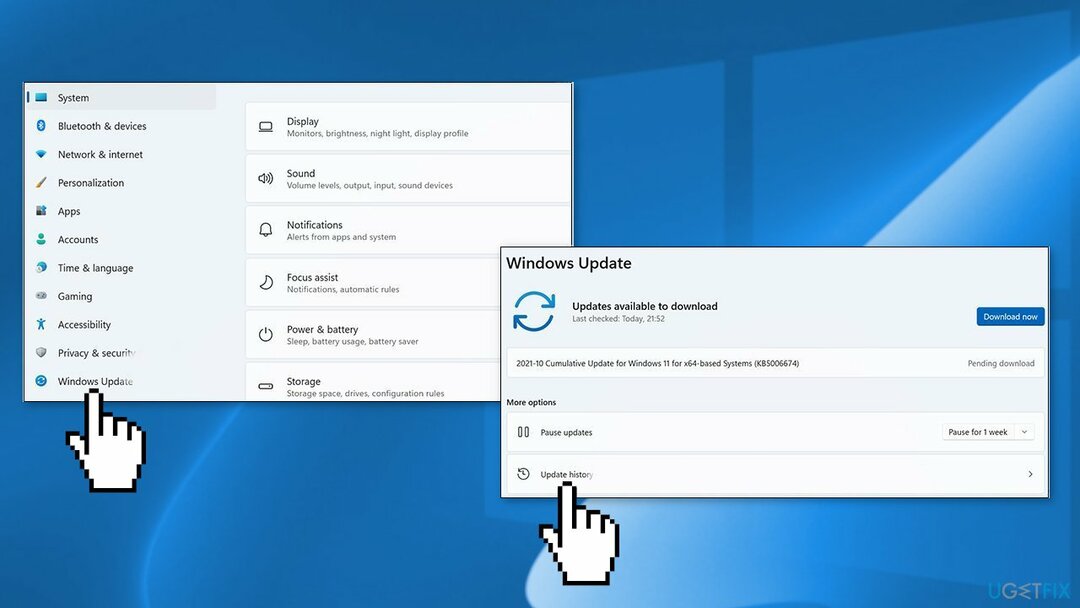
- Од Повезана подешавања одељак, изаберите Деинсталирајте ажурирања
- Да бисте уклонили ажурирање, изаберите га на листи, а затим кликните Деинсталирај
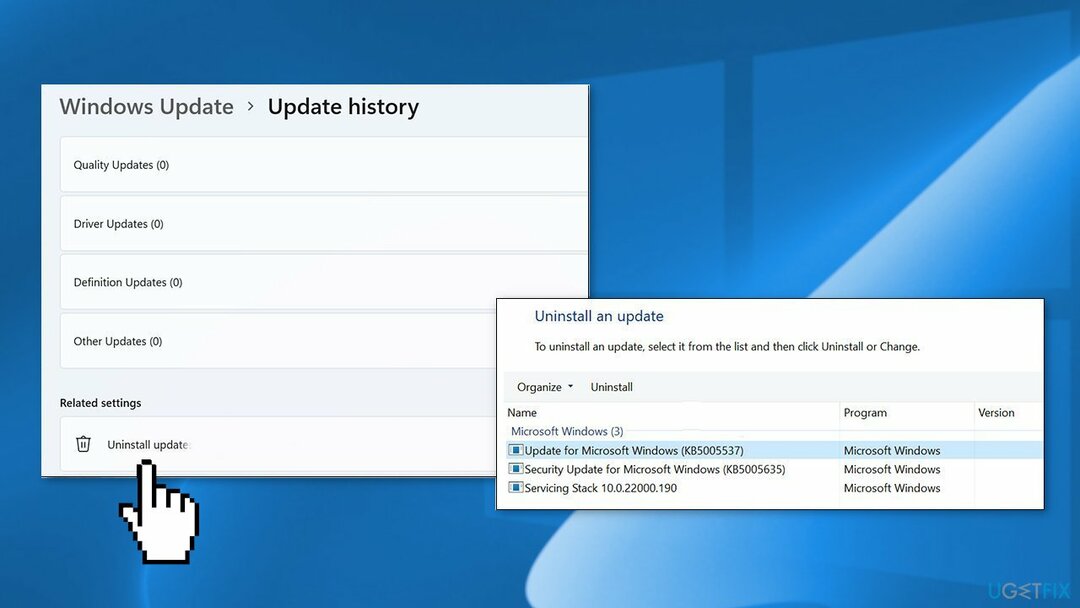
- Кликните да у одзивнику за наставак
Виндовс 10:
- Отвори Подешавања и кликните на Ажурирање и безбедност
- Изабери Виндовс Упдате и притисните на Ажурирај историју линк
- Кликните Деинсталирајте ажурирања дугме
- Изаберите ажурирање и кликните на Деинсталирај дугме
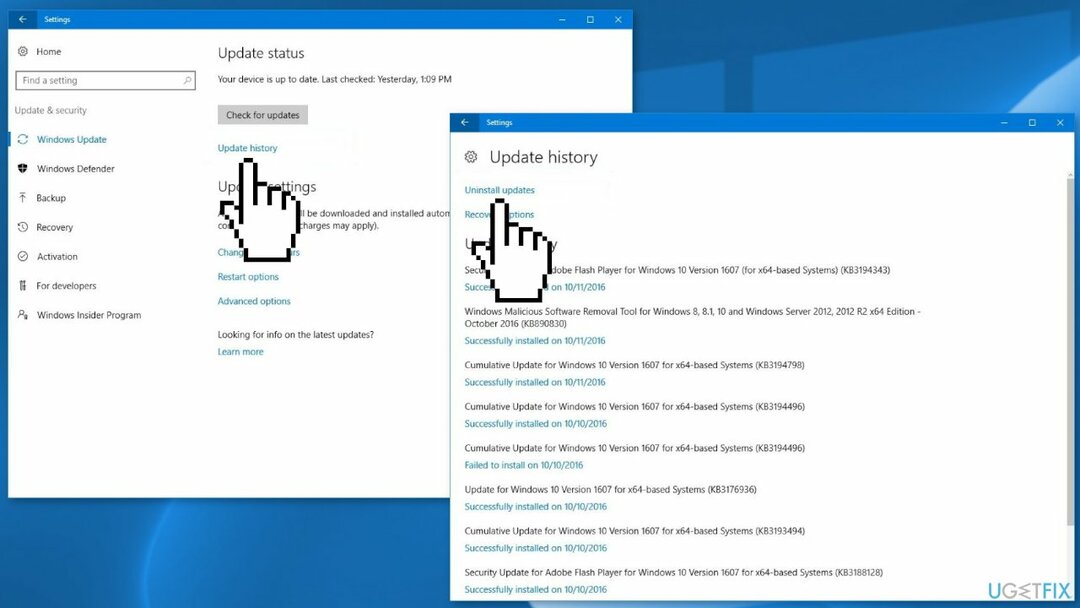
- Кликните да за потврду
- Кликните Рестарт сада да поново покренете рачунар
Метод 2. Користите враћање система
Да бисте поправили оштећени систем, морате купити лиценцирану верзију Реимаге Реимаге.
Процес овог корака је исти у Виндовс 11 и Виндовс 10. Имајте на уму да враћање система на претходну тачку може довести до губитка апликација ако сте их инсталирали у том временском периоду.
- Идите у мени Старт, откуцајте
обновити, и кликните на Направите тачку враћања - Кликните Систем Ресторе, а затим пратите упутства док не будете могли да изаберете тачку враћања
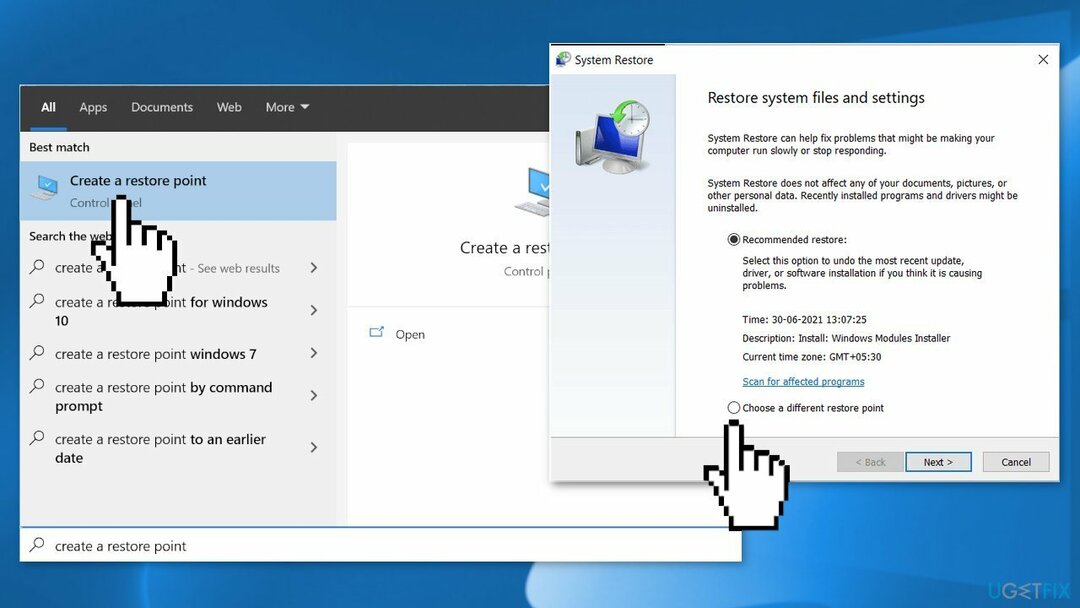
- Изаберите ону коју желите (идеално пре него што су проблеми са интернет везом почели) и наставите са процесом
Како спречити да се ажурирања поново инсталирају?
Да бисте поправили оштећени систем, морате купити лиценцирану верзију Реимаге Реимаге.
- Иди на Подешавања и бирај Ажурирање и безбедност
- Уверите се да сте унутра Одељак Виндовс Упдате
- Поред Паузирајте ажурирања, изаберите дужину паузе коју желите

Аутоматски поправите своје грешке
тим угетфик.цом покушава да да све од себе да помогне корисницима да пронађу најбоља решења за отклањање својих грешака. Ако не желите да се борите са техникама ручне поправке, користите аутоматски софтвер. Сви препоручени производи су тестирани и одобрени од стране наших професионалаца. Алатке које можете да користите да поправите грешку су наведене у наставку:
Понуда
урадите то сада!
Преузмите поправкуСрећа
Гаранција
урадите то сада!
Преузмите поправкуСрећа
Гаранција
Ако нисте успели да исправите грешку користећи Реимаге, обратите се нашем тиму за подршку за помоћ. Молимо вас да нам кажете све детаље за које мислите да бисмо требали да знамо о вашем проблему.
Овај патентирани процес поправке користи базу података од 25 милиона компоненти које могу заменити било коју оштећену или недостајућу датотеку на рачунару корисника.
Да бисте поправили оштећени систем, морате купити лиценцирану верзију Реимаге алат за уклањање злонамерног софтвера.

Спречите да вас веб-сајтови, ИСП и друге стране прате
Да бисте остали потпуно анонимни и спречили ИСП и владе од шпијунирања на теби, требало би да запослиш Приватни приступ интернету ВПН. Омогућиће вам да се повежете на интернет док сте потпуно анонимни тако што ћете шифровати све информације, спречити трагаче, рекламе, као и злонамерни садржај. Оно што је најважније, зауставићете незаконите надзорне активности које НСА и друге владине институције обављају иза ваших леђа.
Брзо вратите изгубљене датотеке
Непредвиђене околности могу се десити у било ком тренутку током коришћења рачунара: може се искључити због нестанка струје, а Плави екран смрти (БСоД) може да се појави, или насумична ажурирања Виндовс-а могу да се деси на машини када сте отишли на неколико минута. Као резултат тога, ваш школски рад, важни документи и други подаци могу бити изгубљени. До опоравити се изгубљене датотеке, можете користити Дата Рецовери Про – претражује копије датотека које су још увек доступне на вашем чврстом диску и брзо их преузима.